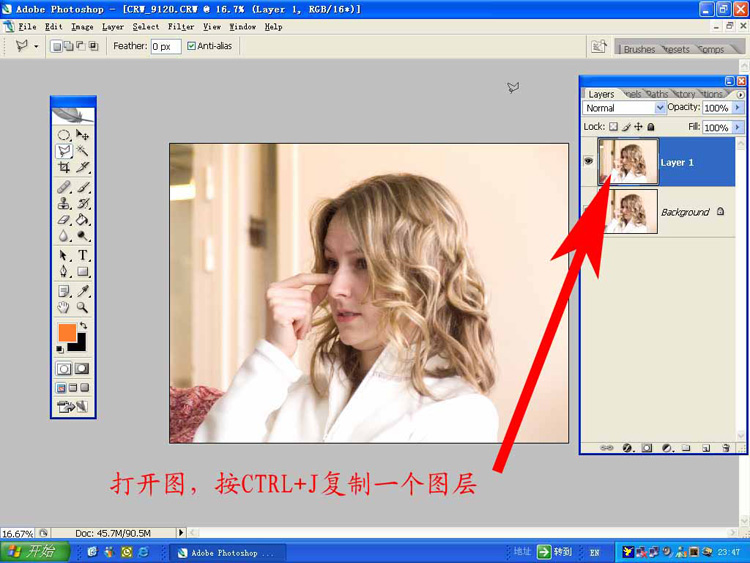萬盛學電腦網 >> 圖文處理 >> Photoshop教程 >> ps圖片處理 >> 5步教你用PS模擬紅外線攝影
5步教你用PS模擬紅外線攝影
下圖左側為正常拍攝,右側為紅外攝影(模擬)

那麼我們開始教學!
原片選擇
找一張色彩比較豐富的,並且有著較多藍色的圖片,這張原片75%都是藍色,非常適合做成紅外攝影片。

步驟一、打開原片
在PS中打開原片,然後復制背景為圖層(Ctrl+J)並且對此圖層反相(Ctrl+I)

步驟二、調色
圖層樣式》混合選項》混合模式
混合模式選擇為顏色
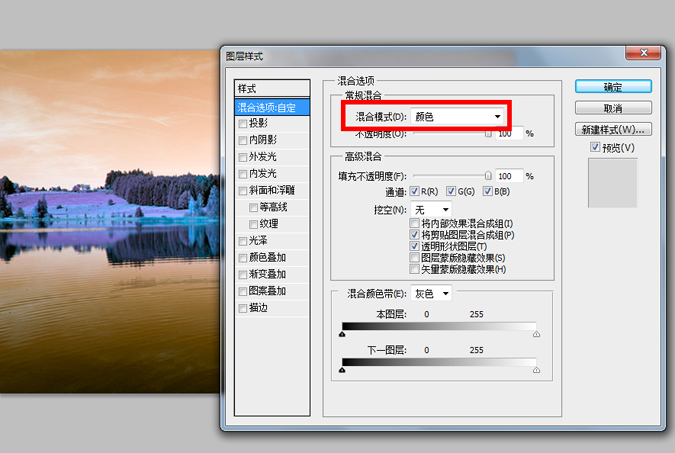
調整後圖下圖,以橙色和藍色為主的圖片最佳。

步驟三、通道混合
圖層》新建調整圖層》通道混合器
顏色:無 模式:正常 不透明度:100%
在輸出通道紅中調整紅色為0%綠色為0%藍色為100%
在輸出通道通道綠中調整綠色為100%紅色藍色為0%(默認)
在輸出通道藍中調整紅色為100%綠色為0%藍色為0%
如下圖
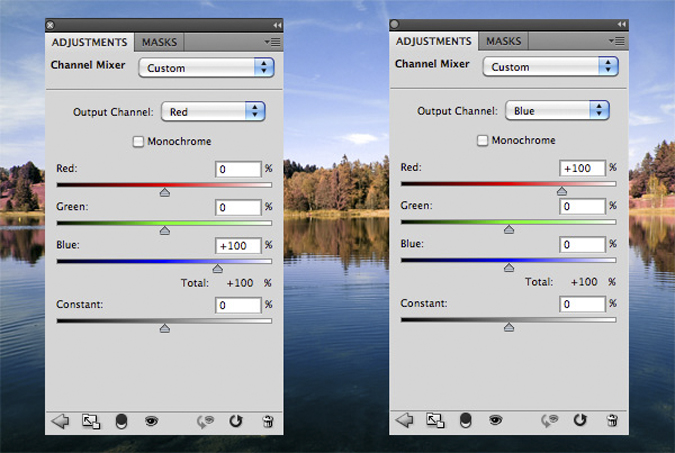
調整後呈現下圖

步驟四、色相/飽和度
創建新的填充調整圖層》色相/飽和度
紅色和洋紅通道降低飽和度
紅色通道色相向黃色偏移
效果如下圖

步驟五、冷色濾鏡
稍稍調高亮度
創建新的填充調整圖層》照片濾鏡
選擇冷色濾鏡,稍稍調整到合適顏色。
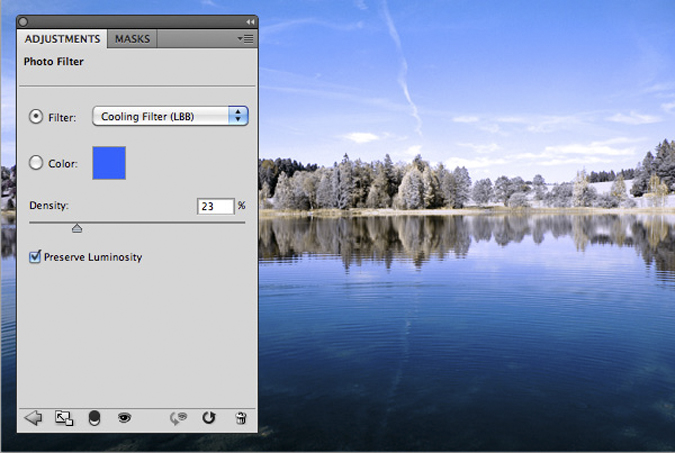
搞定!看看最終的完成圖。

以下的圖用來點評

這張照片沒有比較多的植被,巖石這種東西也做不出什麼太強的紅外攝影效果。

顏色比較單調
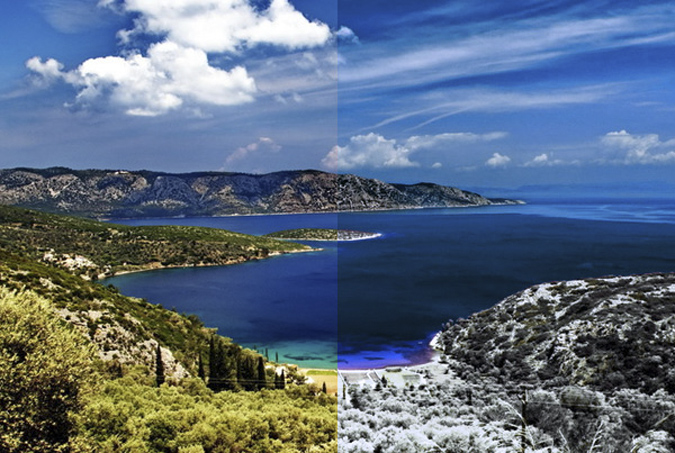
這張前景的樹,顏色飽和度過低,並且沒有向微黃方向偏差。

這張圖片藍色太少……效果極差根據點評,你應該知道要用什麼照片了吧!
你學會了嗎?是不是很簡單,趕快去相冊裡挑選一張圖片試試吧!!
- 上一頁:PS打造擦拭水霧玻璃照片
- 下一頁:PS塑造多層次童話夏夜
ps圖片處理排行
軟件知識推薦
相關文章
copyright © 萬盛學電腦網 all rights reserved